- Autor Abigail Brown [email protected].
- Public 2023-12-17 06:58.
- Última modificação 2025-01-24 12:20.
O que saber
- Selecione o texto e clique em Shadow na barra de ferramentas flutuante.
- Selecione o texto, vá para a guia Formato de Forma e escolha um estilo Sombra em Efeitos de Textolista suspensa.
- Clique com o botão direito do mouse no texto e escolha Formatar Efeitos de Texto. Use a seção Shadow na barra lateral para aplicar e personalizar a sombra.
Este artigo explica três maneiras de aplicar uma sombra ao texto no Microsoft PowerPoint. Se você mudar de ideia mais tarde, também mostraremos como remover a sombra.
Aplicar uma sombra de texto usando a barra de ferramentas flutuante
A maneira mais rápida e fácil de aplicar um efeito de sombra ao seu texto no PowerPoint é usando a barra de ferramentas flutuante. Essa barra de ferramentas é exibida quando você usa o PowerPoint no Windows; não está disponível no Mac.
-
Selecione o texto ao qual deseja adicionar a sombra arrastando o cursor por ele.

Image -
Você deverá ver a barra de ferramentas flutuante exibida imediatamente acima do texto selecionado.

Image -
Clique no botão Sombra na barra de ferramentas.

Image
Ao adicionar sombra ao texto usando a barra de ferramentas, você verá a aplicação padrão do efeito. É uma sombra básica para combinar com a cor do texto. Tem uma distância de três pontos e um ângulo de 45 graus.
Aplicar uma sombra de texto usando a faixa de opções no PowerPoint
Outra opção para adicionar uma sombra ao seu texto é com a faixa de opções na guia Shape Format. Com esta opção, você pode escolher o ângulo da sua sombra e usar o recurso no Windows e no Mac.
-
Selecione o texto ao qual deseja adicionar a sombra e, em seguida, vá para a guia Formato da forma que aparece.

Image -
Clique na seta suspensa para Efeitos de texto na seção Estilos de WordArt da faixa de opções. Mova o cursor para Shadow.

Image -
Escolha o tipo de sombra que deseja aplicar no menu pop-out. Você pode escolher entre Externo, Interno ou Perspectiva para o ângulo. Cada ângulo oferece várias opções para a parte superior, inferior, esquerda ou direita das letras no texto.

Image
Ao usar a faixa de opções para adicionar sua sombra, você tem várias opções para escolher o tipo de sombra que mais gosta.
Aplicar uma sombra de texto usando a barra lateral da forma de formato
Talvez você seja específico sobre como deseja que sua sombra angule. Ou talvez você queira usar uma cor diferente da padrão. Você pode personalizar exatamente como a sombra aparece usando a barra lateral Formatar forma nesses casos.
-
Selecione o texto ao qual deseja adicionar a sombra, clique com o botão direito do mouse e escolha Formatar Efeitos de Texto.

Image -
A barra lateral Formatar forma será aberta à direita. Confirme se Text Options está selecionado na parte superior, você está na guia Text Effects e na guia Shadow seção é expandida.

Image -
Você pode usar uma sombra predefinida que fornece os mesmos efeitos que os da faixa descrita anteriormente. Mas para personalização completa, use as configurações de Cor, Transparência, Tamanho, Ângulo e assim por diante.
Você verá seu texto mudar conforme você ajusta essas configurações. Ele permite que você faça ajustes adicionais nas configurações para criar o efeito de sombra perfeito para o seu texto.

Image
Usando a barra lateral Formatar forma, você pode ajustar a sombra do seu texto no PowerPoint no Windows e no Mac.
Remover uma sombra do texto no PowerPoint
Removê-lo é simples se você mudar de ideia sobre o uso de um efeito de sombra para o seu texto. Selecione o texto e use um desses dois métodos para eliminar a sombra.
- Clique no botão Shadow na barra de ferramentas flutuante para desmarcá-lo.
-
Vá para a guia Formato de Forma e clique na seta suspensa Efeitos de Texto. Mova o cursor para Shadow e escolha No Shadow no menu pop-out.
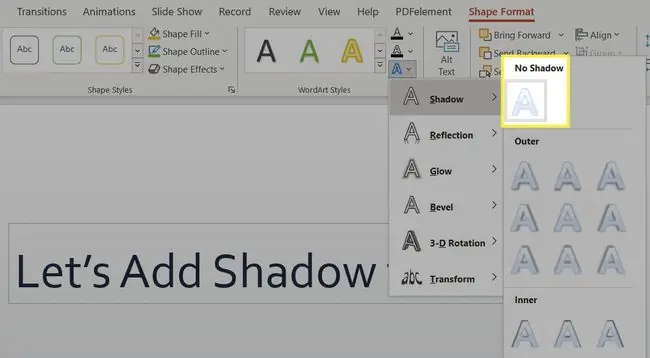
Além de aplicar uma sombra, considere destacar o texto do slide animando-o uma palavra de cada vez no PowerPoint.
FAQ
Como faço para curvar texto no PowerPoint?
Para usar texto curvo no PowerPoint, adicione WordArt e vá para Text Effects > Transform e selecione um estilo de curva. Você pode então manipular seu texto com as ferramentas Drawing, Path e Warp.
Como faço para quebrar o texto no PowerPoint?
Para quebrar o texto em torno de uma imagem, selecione a imagem e vá para Home > Arrange > Send to Back , em seguida, crie uma caixa de texto sobre a imagem e digite seu texto. Ou vá para Insert > Object > Microsoft Word Document, insira sua imagem e texto e depois à direita -clique e escolha Wrap Text > Tight
Como faço para ocultar texto no PowerPoint?
Para listas de pontos com marcadores, use o efeito Dim Text para ocultar o texto do seu ponto anterior. Você também pode usar animações de texto do PowerPoint para fazer as palavras aparecerem e desaparecerem.






